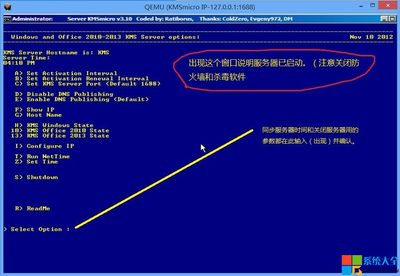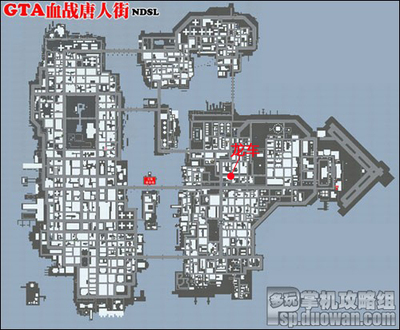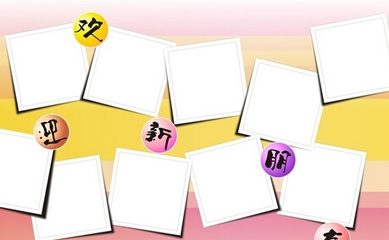2. GI:全局照明
3. VraySun:浊度:最低2最高20,值越大浑浊度越高,颜色越黄;
臭氧:最低0最高1, 值越大场景中物体颜色越接近固有色,受环境影响越小;
大小倍增:阴影的模糊程度;(半开放的环境用于模仿太阳光)
4. Vraylight(Vray灯光):类型:平面一般用于灯带和补光;穹顶可作
为天光使用;球体可作为台灯及其他
光源使用。
排除:可将不需要照明效果的物体排除出
Vraylight的照射范围
亮度:与灯的大小和倍增都有关系;
选项:投射阴影勾选后照射的物体会产生阴影,增加细分值阴影会更细腻;双面勾选后会两面发光;不可见点选后光源会消失;忽略灯管法线勾选后光线照射会更平均,不以箭头方向集中照射;不衰减会让光线照射更远并无减弱;影响漫反射、高光反射、反射勾选后会显示照射物体的漫反射、高光及反射效果
采样:细分值越高照射的物体及其阴影会更细腻
纹理:none上加贴图会在灯体上和照射物体的高光反射及发射上显示贴图
5. 标准:目标平行光:一般模仿光线射入房间的效果时使用
6. 材质照明:标准材质(standard):输入自发光数值
Vray灯光材质:
(如要产生照明效果,需打开GI全局照明)
7. 环境照明:环境:公用参数里放置一张环境贴图,勾选使用贴图(需打开GI全局照明);
渲染设置:Vray环境里 勾选全局照明环境(天光)覆盖
Vray灯光使用Vray物理相机效果会更好,也更易调节。
其他
把线条变成其他颜色的方法:自定义菜单——自定义用户界面——颜色——元素:选择(几何体或其他)——颜色(调节为所需颜色)——方案:选择自定义颜色3D黑色阴影。
消除挤出几何体背面黑色的方法:挤出几何体翻转法线后背面会变成黑色,右键点击几何体选择——对象属性 勾选背面消隐 外部看几何体变透明了
3DMAX和vray怎么渲染白模?就是只有光感的那种。
在VR渲染对话框中的Render面板中,找到“全局开关(VRay:Global Switches)”参数卷展栏,再找到此卷展栏中的“Override mtl(覆盖材质)”选项,并勾选。在“Override mtl”右边有个“None”按钮,点击,出现的材质贴图浏览器,给它一个“VRayMtl”材质,然后把它关联复制到材质编辑器中进行编辑。给个白色的材质。然后再在渲染面板中设置一下“直接光照(Indirect Illumination)”等参数。渲染出来的就是一张白模。
注意把玻璃之类的东西去掉...
在材质球中给一个普通的VRayMtl材质。
在漫反射贴图中选一个白模线框贴图
这个贴图名叫“VR边纹理” ,英文版里叫:" VRay Edges Tex "
点进“VR边纹理”
“象素”一项就是控制白模的线框的宽度的。
旁边可以调节线框的颜色。
一般来说把这个材质调成黑色,把漫射颜色调成白色
好了,材质调好,接下来是最重要的一步操作,看我的截屏就清楚了:
把调好的“边纹理”材质球拖到渲染器“全局开关”下的“覆盖材质”下
拖动时,一定要选择“实例”。
渲染你的材质,就是带黑线框的白模了。
你不想要黑线框,那回材质球里,把边纹理材质也调成白色的就是了
Vray物理相机
控制相机曝光程度的主要有三个因素:快门速度、光圈、感光度。
快门速度:默认值为200,值越小 曝光时间越长画面越亮 反之亦然。
光圈(数):默认为8 值越小 更多光线进入相机 画面更亮
感光度ISO(胶片速度ISO): 用来定义胶片对光线的感应程度的,值越高画面越亮。默认为100。
景深特效:勾选 采样-景深 指定焦点 调节焦点距离 将焦平面移动至需要清晰的画面位置 光圈数 值越小模糊程度就越大 调节快门速度 明暗程度。
运动模糊:首先,确定运动模糊物体的运动轨迹。选择物体,点击 自动关键点 在第0帧处选择物体的第一个运动位置,指针移动到第50帧,将物体移动至最后位置。 勾选 采样-运动模糊 把时间轴移动到0——50帧的任意处。 影响模糊效果的是 快门速度 光圈数及感光度
附:

 爱华网
爱华网